Índice
Você está tendo problemas para usar o Skype no seu Mac? Talvez ele esteja em conflito com outro aplicativo, ou mostra o erro de "parar inesperadamente" quando você o lança?
Isso pode ser devido aos arquivos e pastas associados da versão antiga interferindo com seus downloads. Talvez algo tenha dado errado com a atualização do MacOS e você precise desinstalar completamente seu Skype atual antes de reinstalar a versão mais recente.
Talvez você queira excluir o Skype por um bom motivo. Talvez seus amigos tenham se mudado para o Oovoo e o Discord e você simplesmente queira se livrar completamente do Skype do seu Mac para liberar um pouco mais de armazenamento.

Seja qual for a sua intenção, você veio ao lugar certo. Vamos mostrar a você como desinstalar o Skype de diferentes maneiras, com tutoriais passo a passo.
O primeiro método mostra como remover manualmente o Skype do seu Mac e reinstalá-lo. Os outros dois métodos são mais eficientes, mas vêm com o trade-off da instalação de outro aplicativo.
Seja como for, escolha o método que melhor se adapta à sua situação. Vamos começar.
Como desinstalar o Skype no Windows
1. desinstalar o Skype com o Modo Tradicional (Manualmente)
Nota: Este método é mais adequado se você tiver tempo extra em suas mãos e não se importa de tomar medidas extras para fazê-lo manualmente.
Passo 1 Você pode fazer isso movendo o cursor para o canto superior esquerdo, clicando no menu e selecionando "Sair do Skype".

Alternativamente, se preferir usar atalhos Mac, pressione "Command+Q" no teclado. Se você estiver tendo problemas para sair do aplicativo, simplesmente force para sair. Para fazer isso, clique no ícone da Apple e pressione "Force Quit".

Passo 2 : Exclua o Skype arrastando-o da pasta Aplicações para o Lixo.

Passo 3 Vá para Spotlight Search no canto superior direito da sua tela. Digite "~/Library/Application Support" e pressione Enter.

Você será direcionado ao local onde todos os arquivos de aplicativos são armazenados. Localize a pasta "Skype" e arraste-a para o lixo.
Nota: Isto irá apagar todo o seu chat e histórico de chamadas do Skype. Se quiser mantê-los, pule esta etapa.

Passo 4 Volte novamente à Pesquisa no canto superior direito, depois digite "~/Biblioteca/Preferência"' e pressione Enter.

Agora digite 'Skype' na caixa de pesquisa. Isso mostrará as pastas associadas ao aplicativo. Certifique-se de que seu filtro esteja configurado para Preferências e não Este Mac Proceda para arrastar as pastas associadas para o lixo.

Passo 5 : Abra o Finder e digite "Skype" na barra de pesquisa para fazer uma verificação final dos itens restantes relacionados ao Skype. Mova todos os resultados para o lixo. Depois esvazie o lixo para excluir todos os arquivos.
É isso! Se você não tiver tempo extra para remover o Skype manualmente, ou se o Skype não puder ser desinstalado usando este método, tente os seguintes métodos.
2. desinstalar o Skype com o AppCleaner (gratuito)
Melhor Para: Se o seu Mac não precisa desesperadamente de limpar um espaço de armazenamento massivo e só precisa de uma desinstalação única de um aplicativo.
AppCleaner, como seu nome diz, é um aplicativo gratuito de desinstalação de terceiros que lhe permite remover completamente aplicativos indesejados de forma arrastar e soltar. Você verá que no lado direito da página da web, há diferentes versões para baixar.

Verifique primeiro a sua versão MacOS e faça o download da versão correcta do AppCleaner em conformidade. Pode fazê-lo clicando no ícone Apple no canto superior direito e, em seguida, clicando em Sobre este Mac Aí você poderá encontrar a informação.
Depois de baixar e instalar o AppCleaner, você verá a janela principal.

A seguir, abra uma janela do Finder e vá para Aplicações Prossiga para arrastar seu aplicativo Skype para a janela do AppCleaner.

O aplicativo localizará todas as pastas associadas ao Skype para você. Veja? 24 arquivos de 664,5 MB de tamanho foram encontrados. Então tudo o que você tem que fazer é clicar em 'Remover' e você está pronto.

Não estás contente com o AppCleaner? Não há problema! Temos outra óptima opção para ti.
3. desinstalar o Skype com o CleanMyMac (pago)
Melhor Para: Aqueles de vocês que precisam liberar mais espaço de armazenamento no seu Mac - ou seja, você não só quer remover o Skype, mas também quer uma lista de outros aplicativos para desinstalar e quer fazer isso em lote.
CleanMyMac A nossa solução é uma das nossas soluções favoritas. Executamos o aplicativo regularmente para limpar os nossos Macs e o aplicativo nunca deixa de cumprir a sua promessa. Além disso, ele realmente inclui uma dúzia de recursos que permitem que você faça muitas coisas, incluindo desinstalar aplicativos de terceiros em massa.
Para desinstalar o Skype (e outros aplicativos que você não precisa mais), comece baixando o CleanMyMac e instalando-o no seu Mac. Em seguida, siga os quatro passos indicados na captura de tela aqui.

Na tela principal, clique em Desinstalador O filtro padrão é o seguinte Ordenar pelo nome Assim, tudo está listado em ordem alfabética. Você deve encontrar o Skype facilmente rolando para baixo. Marque a caixa ao lado do ícone. O CleanMyMac procurará pelo Skype, assim como todos os arquivos associados. Basta marcar todas as caixas. Finalmente, clique em Desinstalar .
Feito!
Note que o CleanMymac não é gratuito; no entanto, tem um teste gratuito que lhe permite testar a drive. Se gostar do aplicativo, pode comprá-lo mais tarde. Pode então usá-lo para limpar arquivos desnecessários no seu Mac em cima de aplicativos de exclusão.
Como reinstalar o Skype no Mac?
Então, agora você removeu com sucesso o Skype da sua máquina Mac e quer reinstalar o aplicativo. Veja como fazer isso:
Observação: o Skype não está disponível na Loja de aplicativos para Mac. Você precisa ir ao site oficial do Skype para fazer o download do aplicativo.
Primeiro, visite esta página, certifique-se de que está sob a Desktop e, em seguida, clique no botão azul Adquira o Skype para Mac .
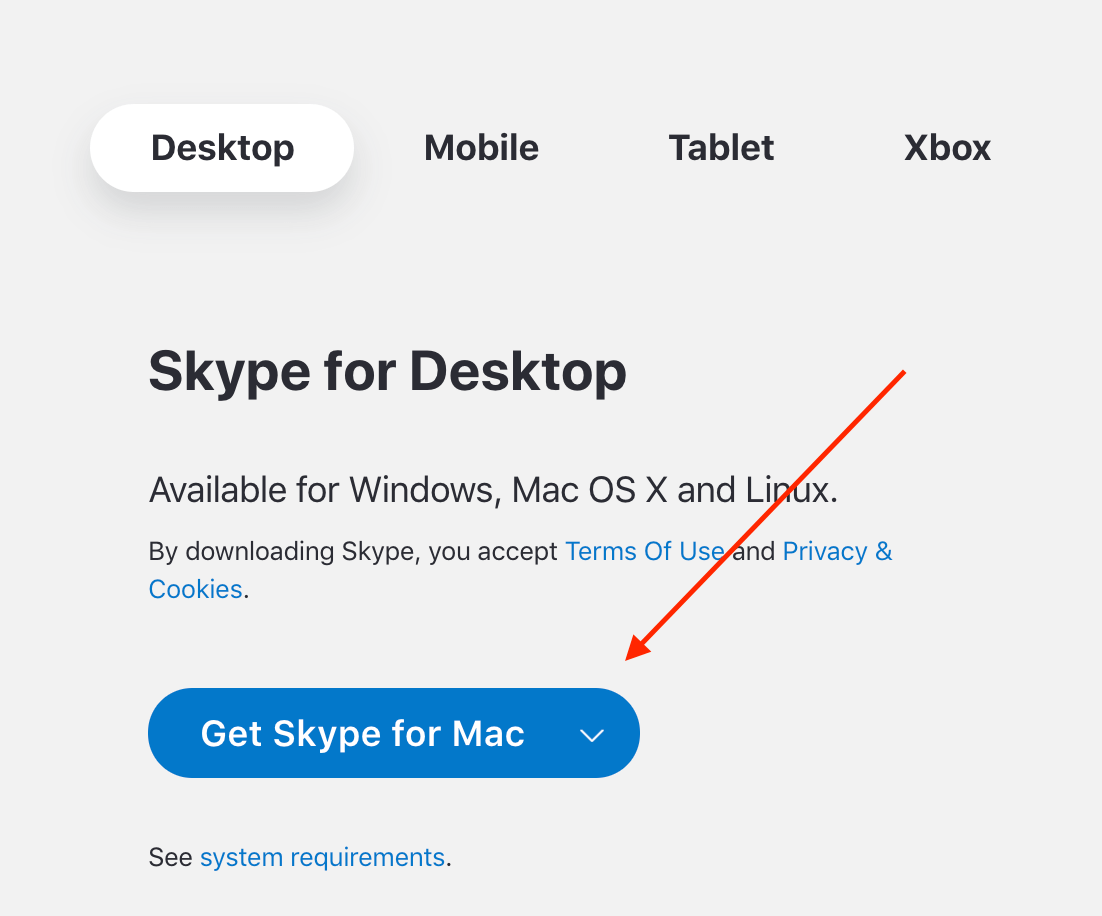
Espere até que o download esteja completo e siga as instruções para reinstalar o Skype no seu Mac. O processo de instalação deve ser muito simples; não vamos elaborar aqui.
Isso encerra este artigo. Esperamos que o ache útil. Se tiver mais alguma pergunta, deixe um comentário abaixo.

